In dieser Karteikarte werden allgemeine Einstellungen für den aktuelle angemeldeten Benutzer vorgenommen.
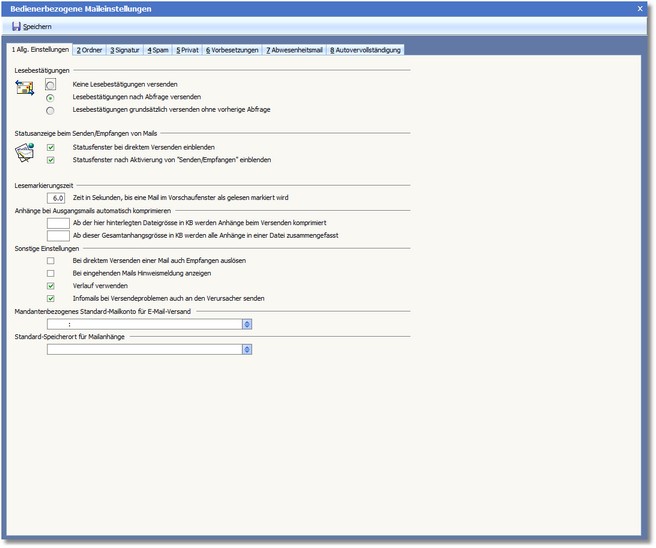
Der Bereich "Lesebestätigungen"
Wenn eine Lesebestätigung angefordert wurde, wird der Benutzer per Mail darüber informiert, wann der Empfänger die Mail gelesen hat.
Legen Sie in diesem Bereich fest, ob und wie Sie Mails mit Lesebestätigungen versenden wollen.
Der Bereich "Statusanzeige beim Senden/Empfangen von Mails"
Aktivieren Sie in diesem Bereich die gewünschte Option, wenn das Statusfenster beim direkten Versenden einer Mail und/oder bei Klick auf den Button <Senden/Empfangen> angezeigt werden soll.
Der Bereich "Lesemarkierungszeit"
Hier wird die Zeit in Sekunden festgelegt, bis eine Mail in der Mailtabelle als "Gelesen" markiert wird.
Der Bereich "Anhänge bei Ausgangsmails automatisch komprimieren"
Tragen Sie in dieses Feld die Dateigröße in KB ein, ab welcher E-Mail-Anhänge automatisch komprimiert werden sollen. Dies kann die Sende- und Empfangszeiten erheblich verringern.
Der Bereich "Sonstige Einstellungen"
BEIM DIREKTEN VERSENDEN EINER MAIL AUCH EMPFANGEN AUSLÖSEN
Aktivieren Sie den Status dieses Feldes þ, wenn Sie nach jeder dritten Mailversendung neue Mails vom Mailserver abholen möchten.
BEI EINGEHENDEN MAILS HINWEISMELDUNG ANZEIGEN
Ist der Status dieses Feldes aktiviert, wird der Benutzer bei jeder eingehenden Mail durch ein Hinweisfenster informiert, welches am rechten unteren Bildschirmrand eingeblendet wird.
Deaktivieren Sie den Status dieses Feldes, wenn Sie die ID-Zuordnung (z.B. [ID:GDFPQj6] im Betreff ausschalten wollen. Der Verlauf kann dann nicht mehr genutzt werden, d.h. es kann keine Mailhistorie erstellt werden.
Der Bereich "Mandantenbezogenes Standard-Mailkonto für E-Mail-Versand"
Das hier eingetragene Konto ist das Standard-Mailkonto für den aktuellen Mandanten. Dieses muss bei jedem Mandanten eingestellt werden.
Der Bereich "Standard-Speicherort für Mailanhänge"
Hier können Sie einen Speicherort für empfangene Mailanhänge festlegen. Die Funktionstaste [F5] öffnet die Ordnersuche für die Auswahl des gewünschten Verzeichnisses.
Der hier eingetragene Ordner wird beim jedem Speichern eines Mailanhangs vom Programm vorgeschlagen.